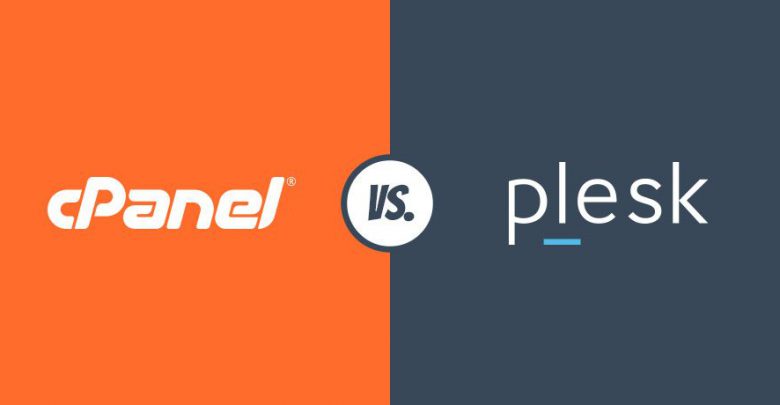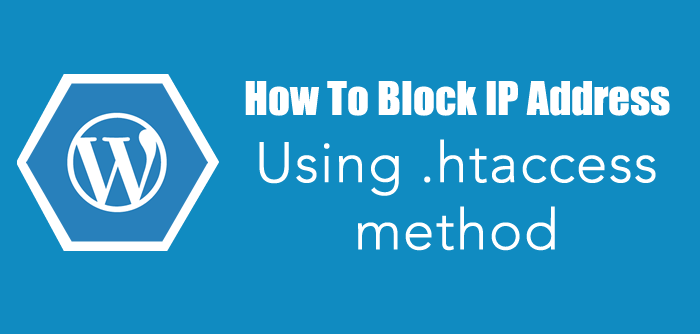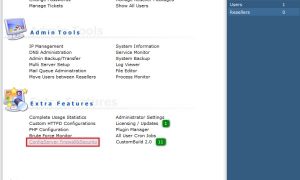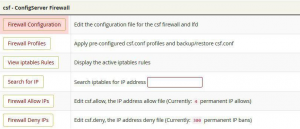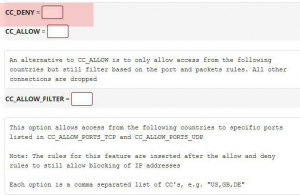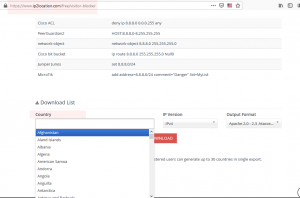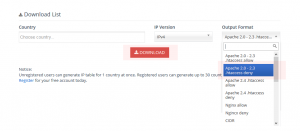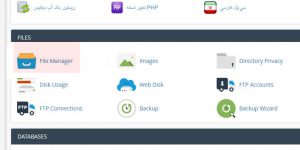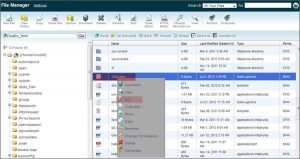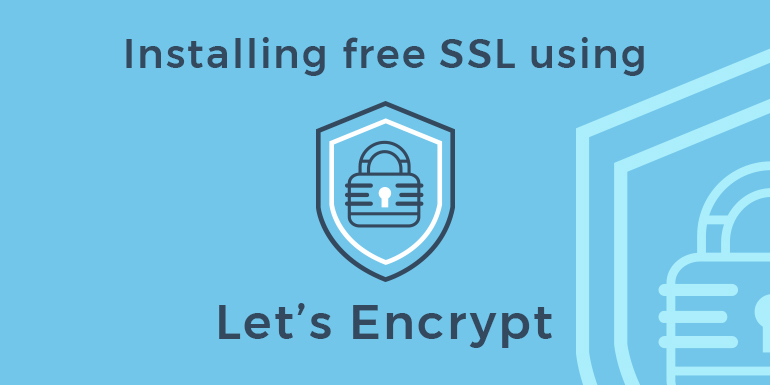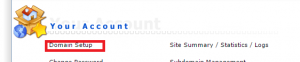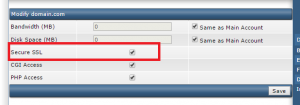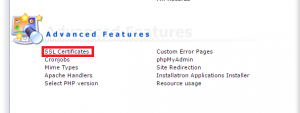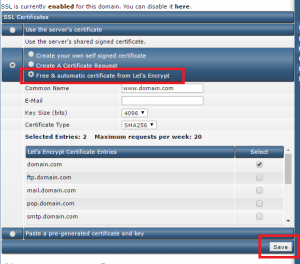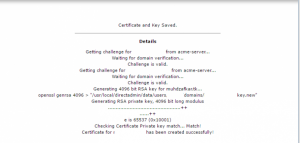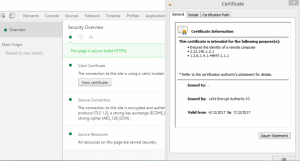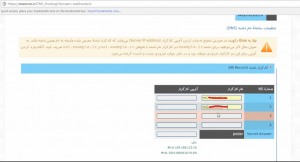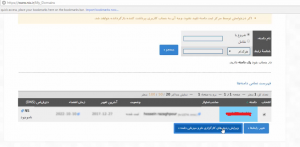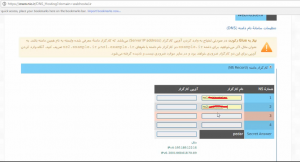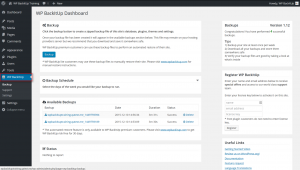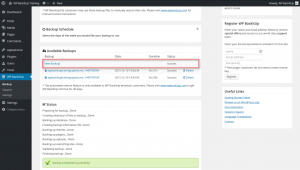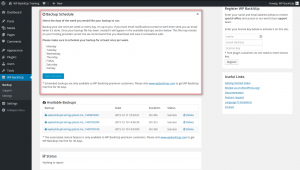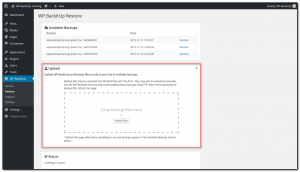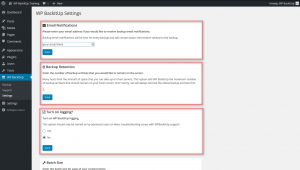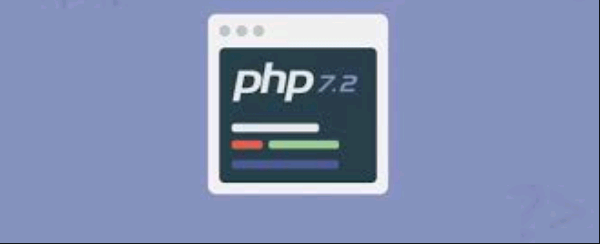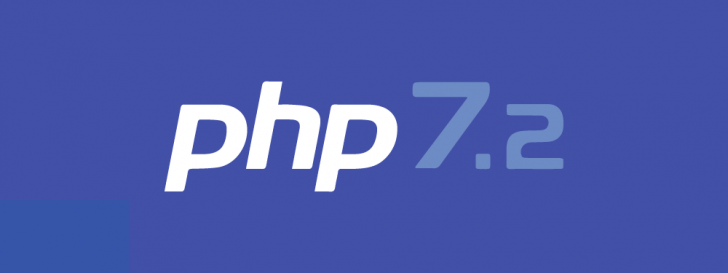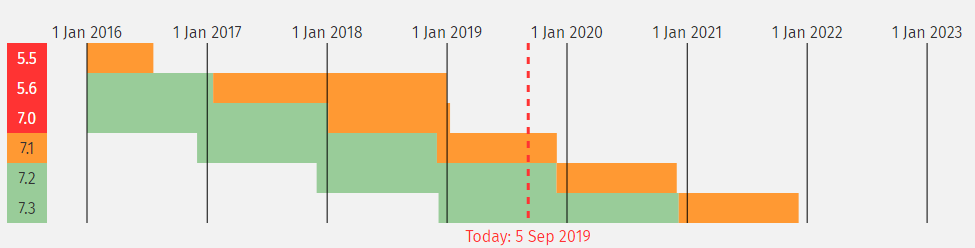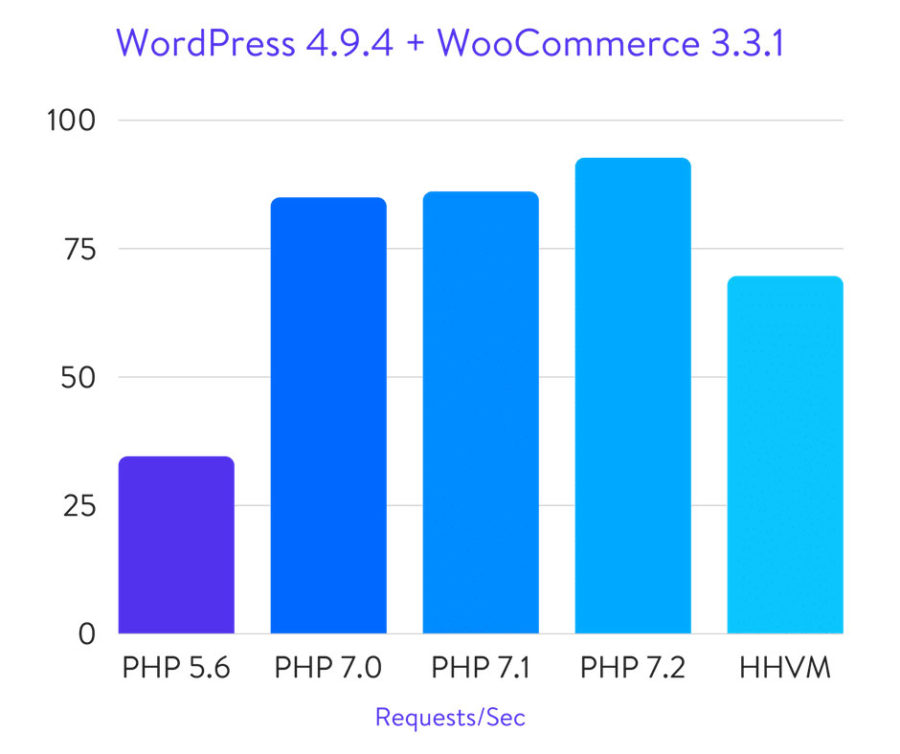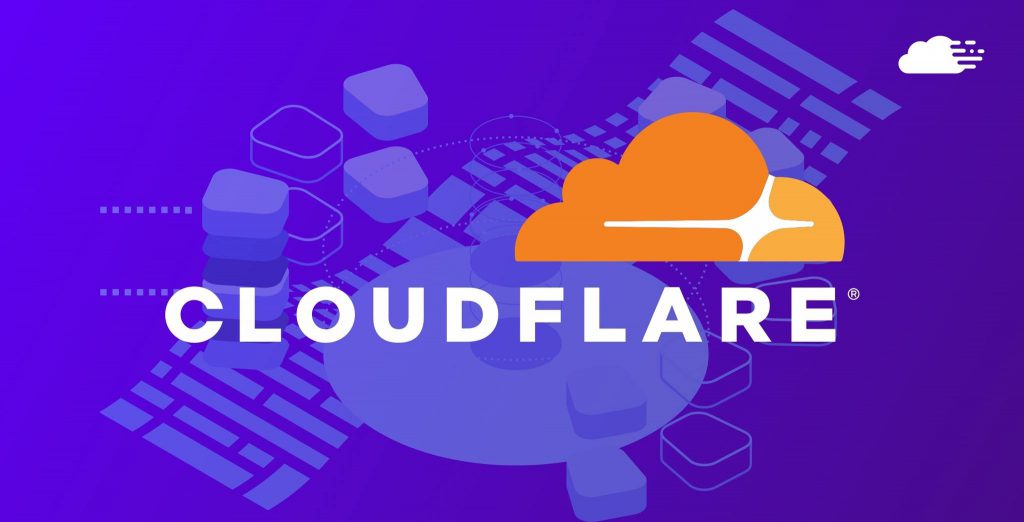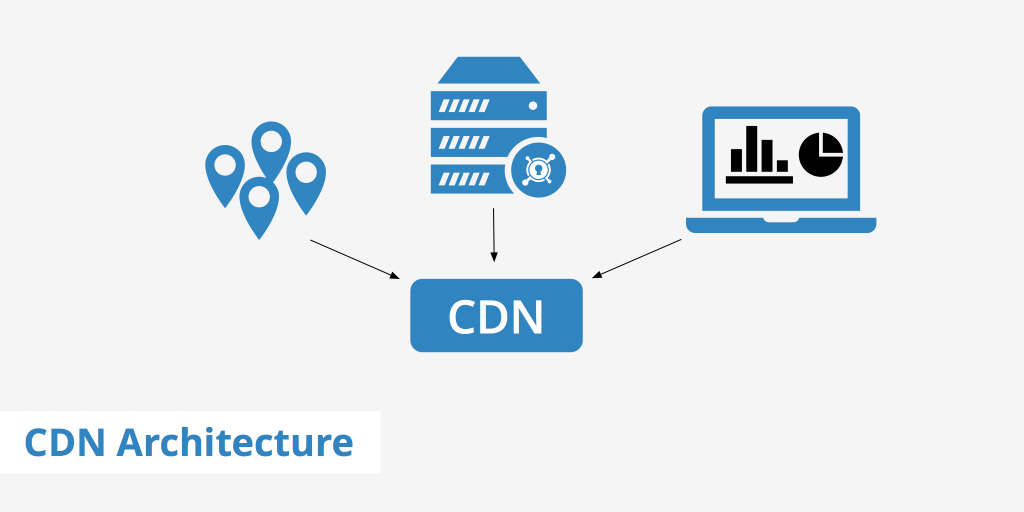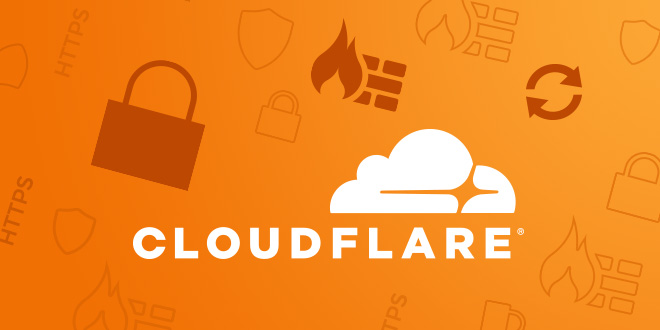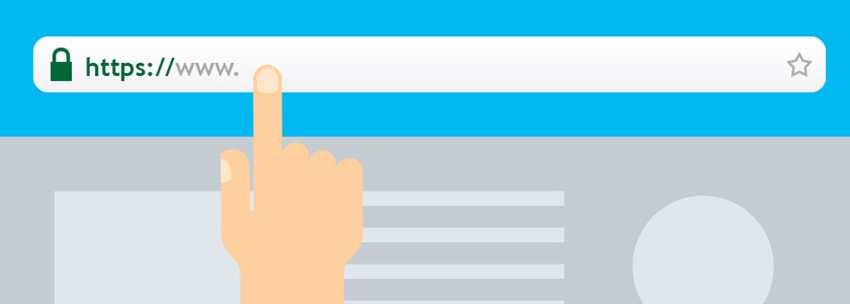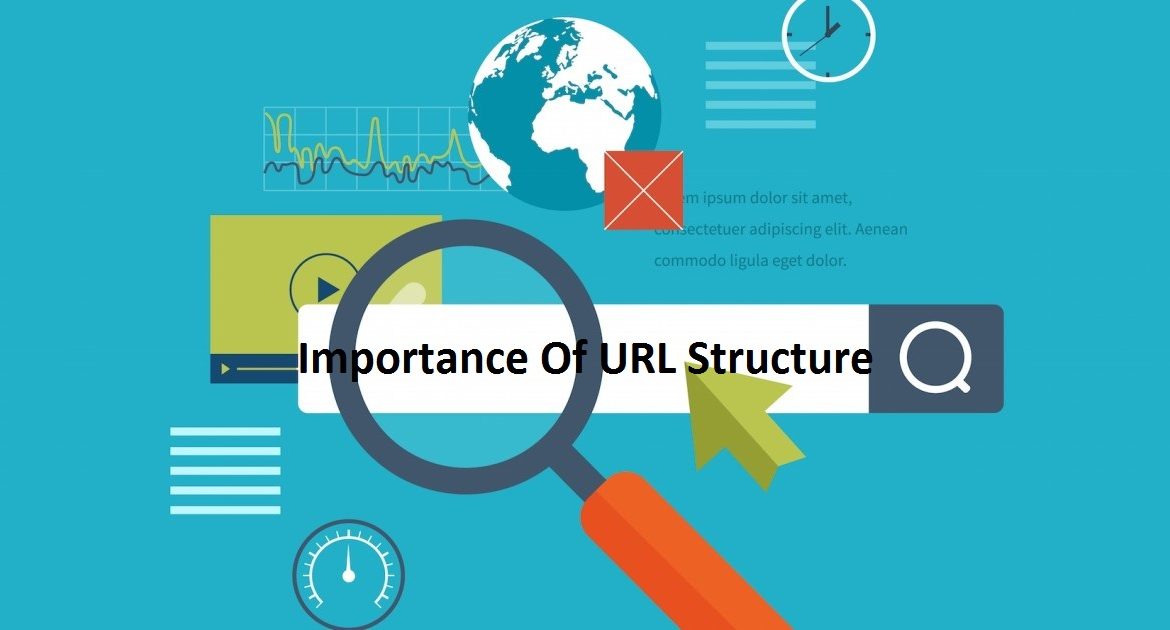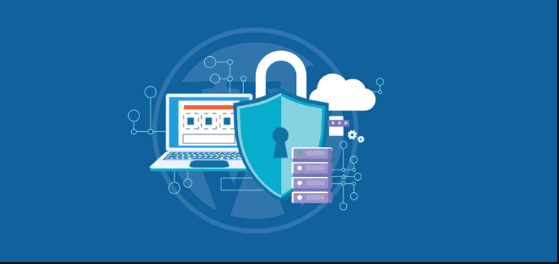مقایسه دو کنترل پنل پلسک و سی پنل
مقایسه دو کنترل پنل پلسک و سی پنل
در مورد پنل های کنترل میزبانی وب ، مشخص است که انتخاب شما Plesk یا cPanel است. هر دو در بازار ابزارهای مدیریت سرور ، دارای اعتبار و اعتماد مشتری هستند. در این جا ما مقایسه دو کنترل پنل پلسک و سی پنل را برای شما با گزینه های مختلف انجام می دهیم تا بسته به کار خود بهترین کنترل پنل را انتخاب کنید.

درباره Plesk و cPanel
پلسک بیش از ۱۰ سال به مدیران سیستم کمک کرده است. به دلیل رابط کاربری پسند و ویژگی های گسترده ای ، سرپرست ها می توانند سرورهای خود را با کارایی بیشتری مدیریت کنند. آخرین Plesk Onyx در ویندوز و لینوکس موجود است و به گونه ای طراحی شده است که می تواند یکپارچه کار کند، مدیریت عملکرد و امنیت را در سایه پلتفرم انجام می دهد.
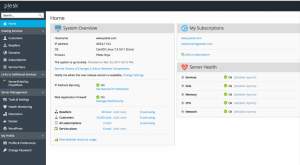
cPanel برای اولین بار در سال ۱۹۹۶ ظاهر شد. cPanel به عنوان یکی از پیشگامان این بازار، همچنان دارای یک فن اختصاصی برای محصولات منسوخ خود است. این امر مدیریت حساب مشتری و مدیر میزبان وب (WHM) را که مدیریت سرور را مقابله می کند ، آسان می کند. نسخه فعلی cPanel 82 است. نسخه های مدرن cPanel در حقیقت ترکیبی از رابط های cPanel و WHM (Web Host Manager ) است، جایی که نسخه اول برای مدیریت حساب مشتری است و دومی برای مدیریت سرور.
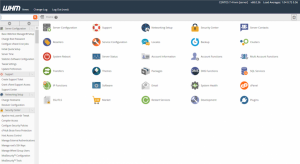
-
قابلیت استفاده – Plesk و cPanel :
CLI (رابط خط فرمان) گزینه ای برای هر یک از این رابط ها است. اما اکثر کاربران بدون شک خواهان باز کردن موارد خوب خود از طریق GUI (رابط کاربری گرافیکی) هستند.
بیشتر کاربران Plesk را نسبت به cPanel به دلیل GUI مرتب تر آن ترجیح می دهند ، و این باعث می شود درک آن ساده تر و استفاده شهودی تر شود. رویکرد آن گروه بندی ابزارها در سمت چپ صفحه است. از طرف دیگر افرادی که شروع به خواندن می کنند، می توانید گزینه های بیشتری را که در زیر هر ابزار پیدا کنید. با این حال رابطPanel ، ویژگیها و ابزارها را به آسانی گروه بندی نمی کند، و اغلب به نظر می رسد که به هم ریخته است. cPanel امکان سفارشی سازی صفحه اصلی را برای پیدا کردن چیزها کمی آسان تر می کند ، و مشاهده همه ویژگی ها در یک مکان می تواند پیدا کردن یک عملکرد برای اولین بار راحت تر باشد.
رویکرد cPanel از رویکرد “garden pet ” به طراحی GUI ناشی می شود. این است که می توانید رابط کاربری را متناسب با ترجیحات خود تغییر دهید.
-
کارایی – Plesk و cPanel :
به طور کلی ،cPanel سریعتر از Plesk بارگیری می کند. cPanel کنترل پنل میزبانی وب است که واقعاً در بهینه سازی عملکرد متمرکز شده است. با تمرکز بر کاهش میزان حافظه مورد نیاز ، توسعه دهندگان cPanel توانستند زمان بارگذاری صفحه را در پنل سرعت بخشند و همچنین به زمان های سریعتر برای ایجاد حساب کاربری و سایر کارهای مدیریت سرور دست پیدا کنند.
-
امنیت – پلسک یا سی پنل:
هر دو راه حل دارای ویژگی های متنوعی هستند که برای ضد گلوله سرورها طراحی شده اند. یا حداقل ، در برابر هجوم توسط رباتهای غیرقانونی و دستگیرندگان انسانی آنها در امان باشید.
اما Plesk ویژگی هایی از قبیل fail2ban را ارائه می دهد که از هجوم ، ادغام فهرست فعال و دفاع اسپم برای ایمیل جلوگیری می کند. در همین حال ، cPanel نصب خودکار گواهینامه های SSL ، دایرکتوری هایی با حفاظت از رمز عبور و تکذیب آدرس IP را ارائه می دهد.
-
بهترین ویژگی ها – cPanel یا Plesk:
بنابراین، Plesk یا cPanel از نظر تنوع ویژگی ها؟ Plesk و cPanel برای مدیریت حساب ها و سرورها به مشتریان ویژگی های یکسان می دهند. کاربران می توانند تنظیمات DNS را پیکربندی کنند، حساب های ایمیل و بانکهای داده را مدیریت کنید. آنها همچنین امکانات FTP (File Transfer Protocol) را دریافت می کنند. تجربه cPanel را می توان با برنامه های اضافی تقویت کرد. اما پلسک با دسترسی مستقیم به خارج از برنامه به برنامه ها ی کاربردی مفیدتری، در حال اجرا است.
-
توزیع نسخه ای – Plesk و cPanel :
Plesk بر روی لینوکس و ویندوز سرور اجرا می شود ، در حالی که cPanel یک توزیع تنها با لینوکس است. CentOS ، CloudLinux و RedHat Enterprise Linux تنها توزیع سیستم عامل هستند که توسط cPanel پشتیبانی می شوند. در مقابل ، پلسک با ۱۴ نمایه لینوکس کار می کند که شاملDebian ،CentOS و Ubuntu است. این علاوه بر سازگاری با سرورهای ویندوز است.
Plesk vs cPanel تصمیم شما چیست؟
پس از خواندن این موارد، واضح است که کنترل پنل میزبانی وب ایده آل شما تا حد زیادی توسط سیستم عامل سرور شما دیکته میشود. اما به عنوان انسانی که مجبور است هر روز از یک رابط استفاده کند ، شما می خواهید یکی را انتخاب کنید که کار شما را آسان تر کند. با وجود بیشتر ۱۰۰ پسوند و یک رابط بصری تر ، به نظر می رسد پلسک برنده فعلی است.